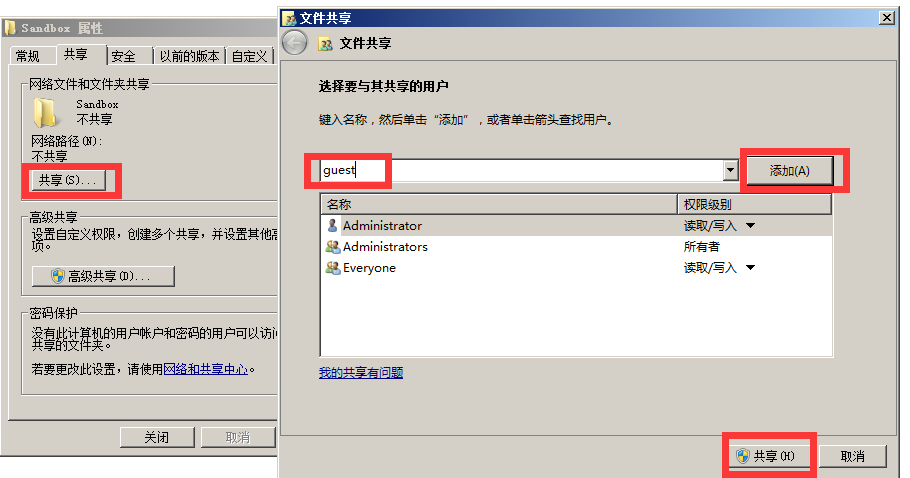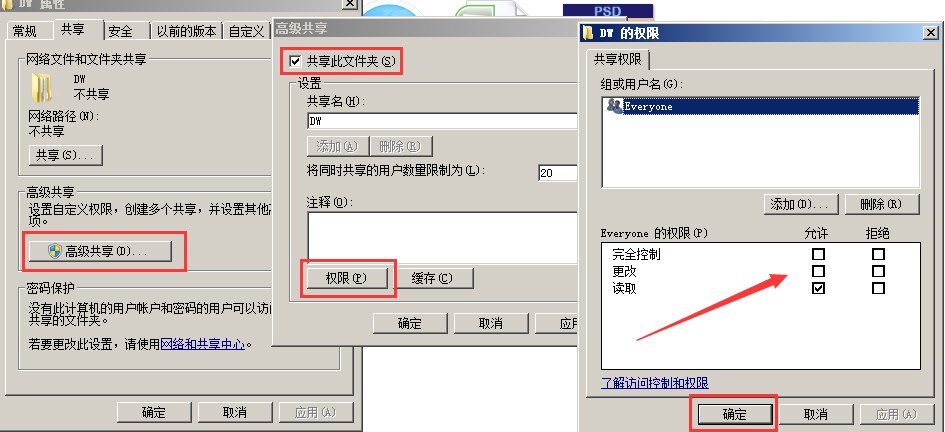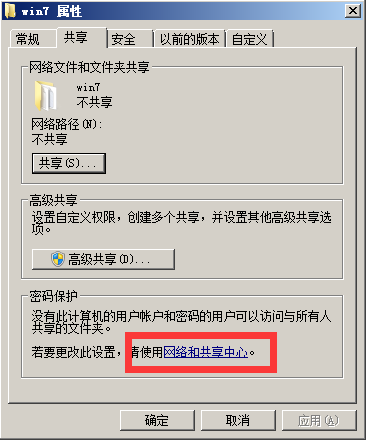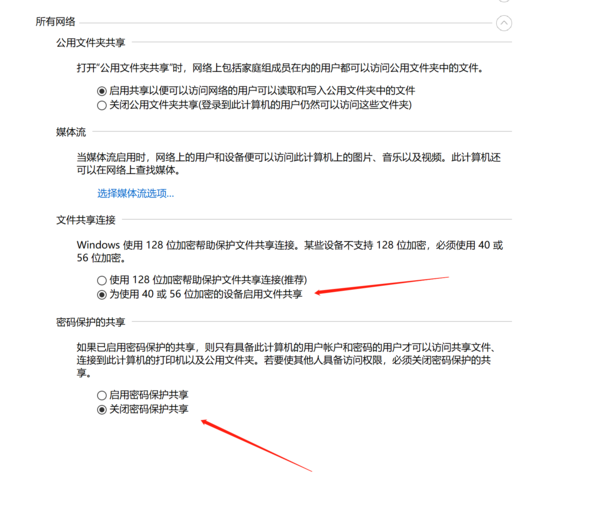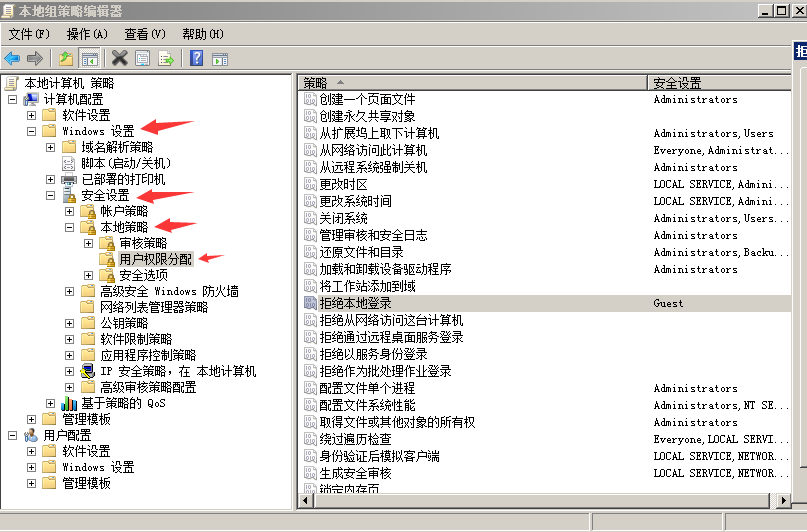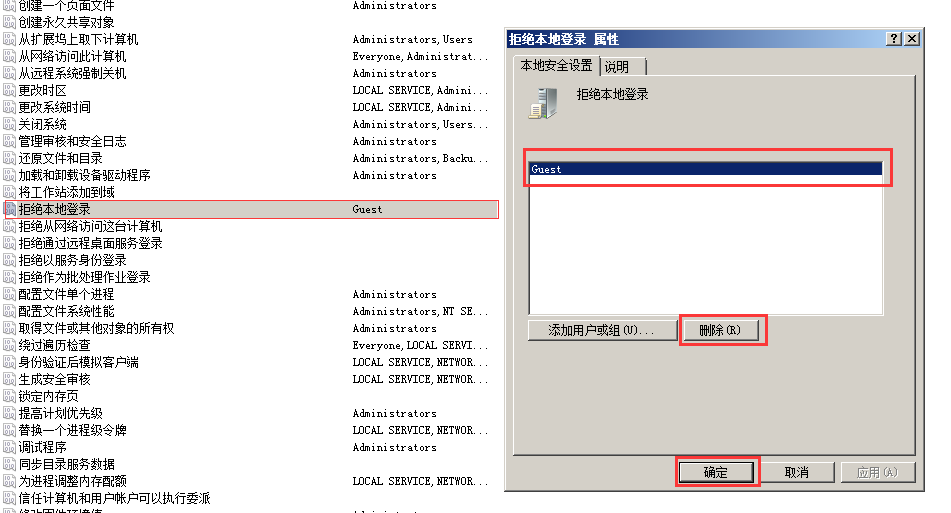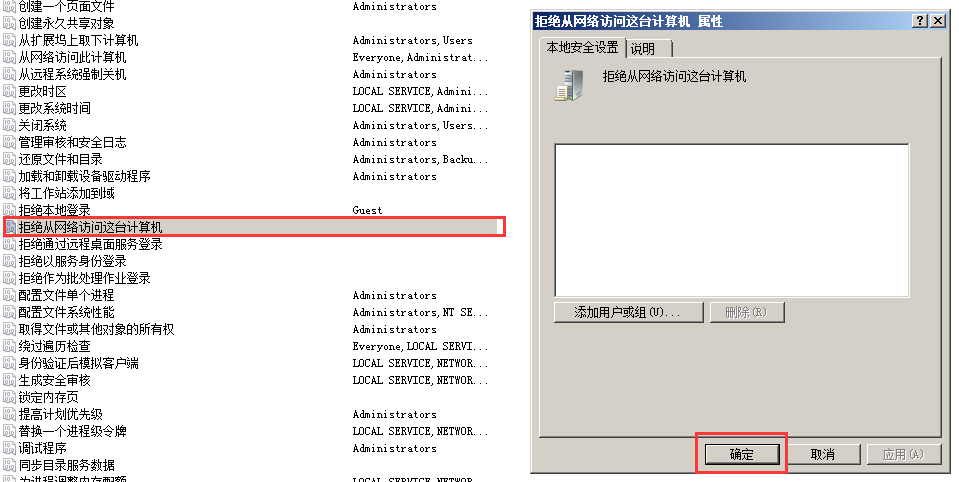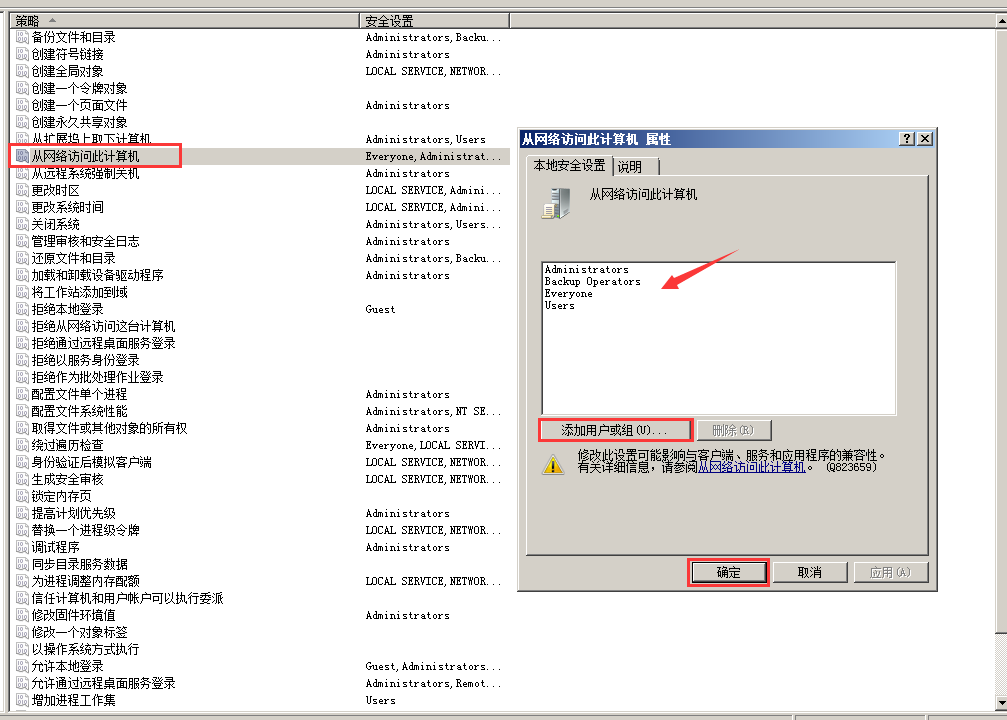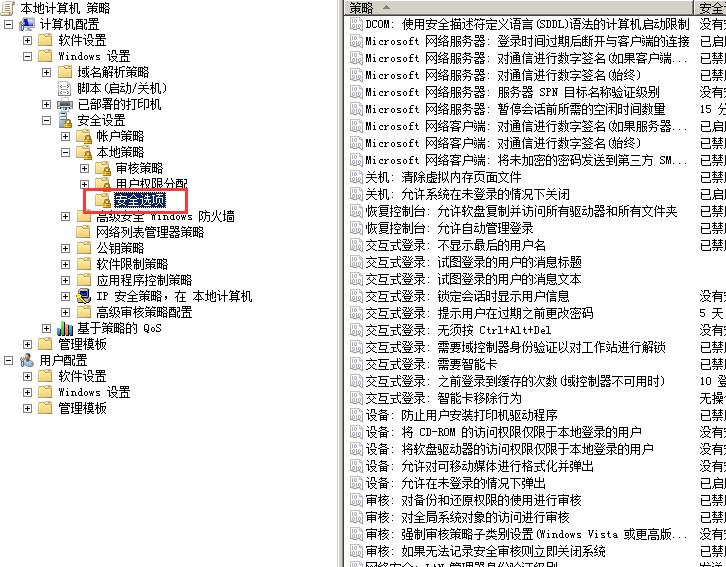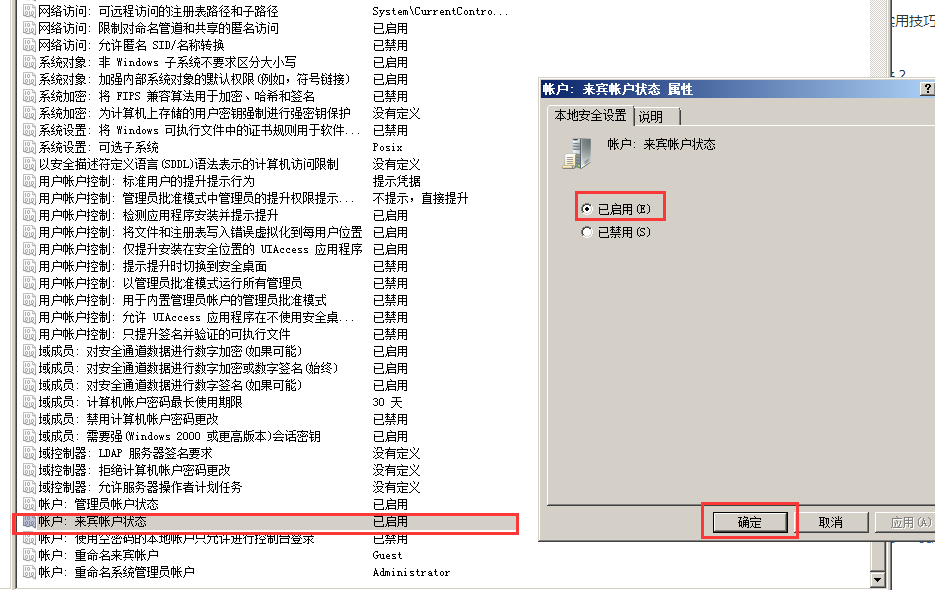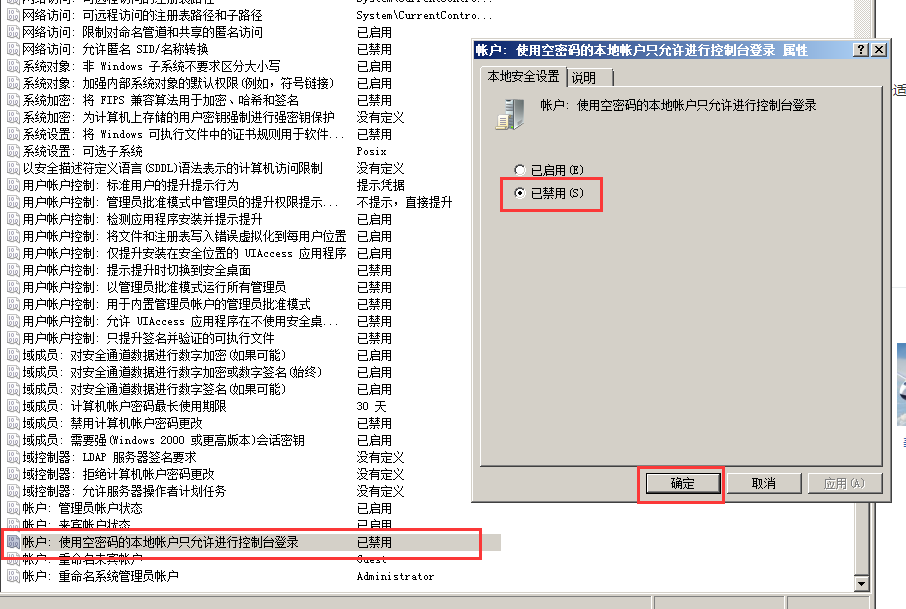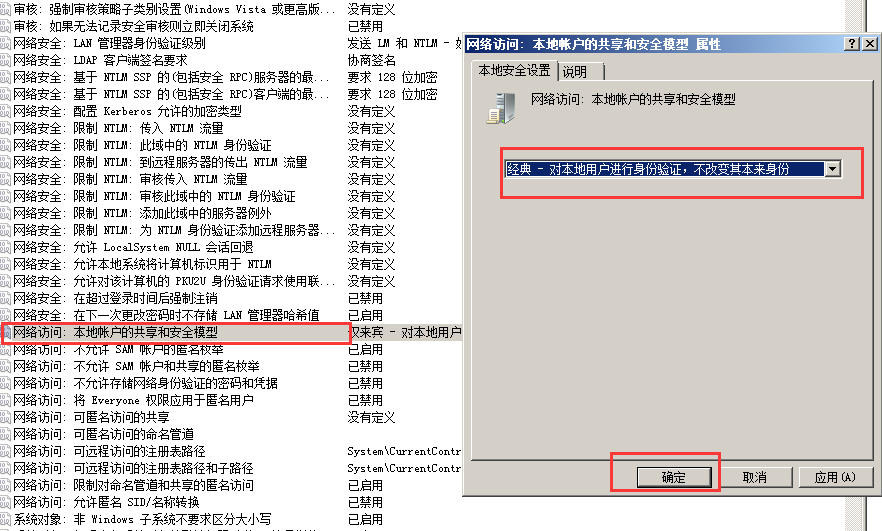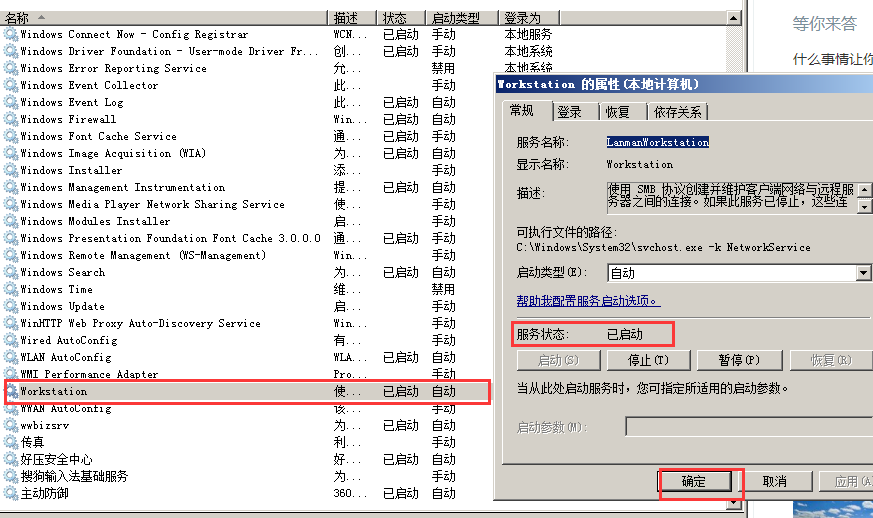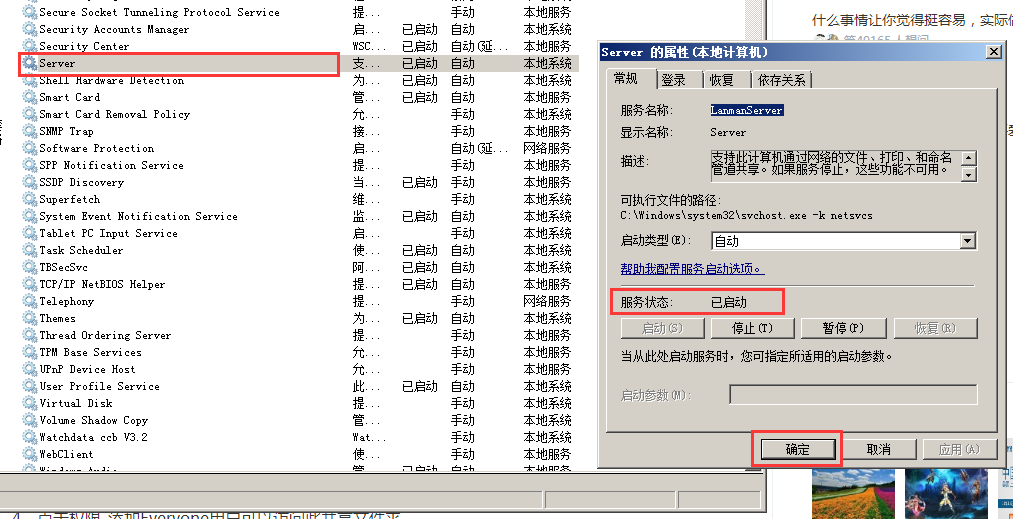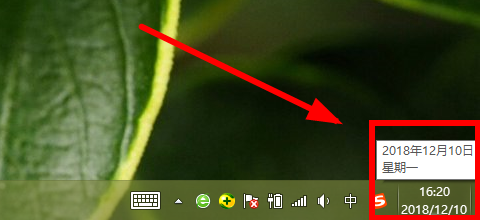提供共享的电脑:
1、属性 - 共享 - 添加 guest - 确定
2、属性 - 高级共享 - 共享此文件夹 - 权限 - Everyone - (自行根据情况选择)
完全控制 = 可以任意修改、添加、删除里面的共享文件
读取 = 仅仅可以看,不可以其他操作
3、属性 - 网络和共享中心 - 所有网络 - 关闭密码保护
4、按 win+r - 输入gpedit.msc命令 - 计算机如碰配置 - windows设置 - 安全设置 - 本地服务 - 用户权限分配 -
①、拒绝本地登录 - 删除 Guest
②、拒绝从网络访问这台计算机 - 删除核春所有用户
③、从网络访问此计算机 - 添加这4个用户
5、安全选项
①、账户:来改橡耐宾账户状态 - 已启用
②、账户:使用空密码的本地账户只允许进行控制台登录 - 已禁用
③、网络访问:本地账户的共享和安全模型 - 经典
6、按win + r 输入services.msc命令
①、Workstation (也可能叫“LanmanWorkstation”)- 启动状态
②、Server(也可能叫“LanmanServer”)- 启动